win11 字体缩放 Win11系统如何对显示字体进行缩放大小设置
更新时间:2024-03-09 18:06:57作者:xiaoliu
Win11系统如何对显示字体进行缩放大小设置是许多用户关注的一个问题,随着屏幕尺寸的不断增大和显示设备的多样化,字体缩放功能成为了一项重要的需求。在Win11系统中,用户可以通过简单的操作来调整显示字体的大小,以便更好地适应自己的需求和习惯。这项功能不仅能够提高文字的可读性,还能够减轻眼睛的疲劳感,让用户在长时间使用电脑的过程中更加舒适。无论是在浏览网页、编辑文档还是阅读电子书时,通过对字体进行缩放,用户可以获得更好的视觉体验,使得工作和学习变得更加高效和愉悦。
步骤如下:
1.打开“Windows 11”系统桌面,在下方的任务栏中找到“开始”图标,如图所示。
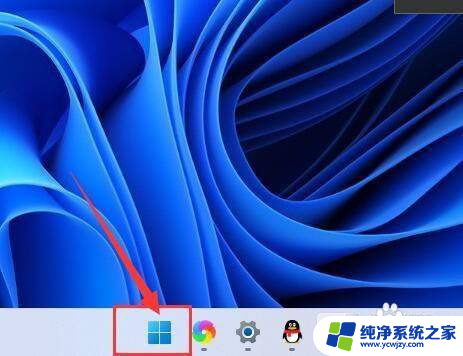
2.进入“开始”菜单后,点击“设置”按钮进入,如图所示。
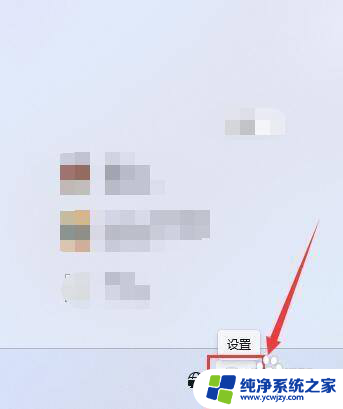
3.进入“系统”设置界面后,在“显示”项下。点击“缩放”下拉按钮,在下拉选项中按需要选择缩放比例即可,如图所示。
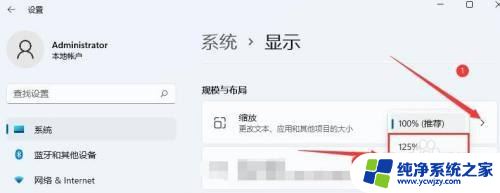
以上就是关于Win11字体缩放的全部内容,如果您遇到相同情况,可以按照小编的方法解决问题。
win11 字体缩放 Win11系统如何对显示字体进行缩放大小设置相关教程
- win11 缩放比例不一样 模糊 Win11缩放后字体模糊处理方法
- win11如何设置字体大小 win11怎么改变字体大小
- win114k显示器字体太小怎么办 Win11系统显示字体变小怎么办
- win11改字体 如何更改Win11系统字体
- win11如何设置电脑系统字体
- win11如何设置系统字体
- win11桌面字体大小怎么设置
- windows11 系统字体大小设置
- win11换大屏幕并修改大字体后字体太小 win11电脑字体太小的解决办法
- win11点击字体为啥修改不了 Win11系统字体如何更改
- win11开启讲述人后屏幕没有颜色怎么办
- win11查看计算机名
- win11 桌面备忘录
- 关掉win11自带软件的自动更新功能
- win11禁用 高级启动
- win11清除系统垃圾
win11系统教程推荐
win11系统推荐